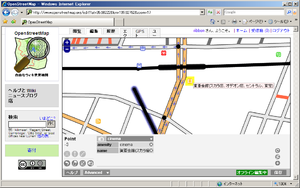Ribbon/OSMguide
やさしいOSMガイド
OSMって何
OSMの地図を見よう
まず始めにOpenStoreetMap(OSMと略します)がどんなものかを見てみましょう。このURL(http://osm.org/go/euu6BYRn--)ををクリックしてみてください。倫敦の地図が表示されます。右下にロンドン塔、左上の方にピカデリーサーカスがあるのがわかりますね。見ての通り、結構細かいですね。建物の位置などもはっきりわかります。Web上にある、他の地図サイトの情報とそれほど大きな差はないでしょう? それではもう少し寄ってみましょう(http://osm.org/go/euu6A_8xF-)今度は飲食店の位置やポストの位置まで表示されています。もちろん、すべての地域において、これほど詳しいわけではありません。日本の場合ですと、埼玉県の飯能のあたりは詳しいのですが(http://osm.org/go/7Q5XW57I)、県庁所在地でもほとんど情報もないところがあります(山口市)。 なぜこんなに差が出るのでしょうか。それは、OpenStreetmapの由来によるのです。 OSMはユーザが作り上げていく地図です。市販の地図のように、すべてが用意されているわけではありません。そのため、ユーザが作っていないところには情報がありません。逆にユーザがたくさんいるところは、他の地図よりも詳しくなっている場合がありえます。
OSMってなに?
今説明したように、OSMとは、ユーザが作り上げていく地図です。そして、世界規模で活動が行われています。前述のように、ヨーロッパでは、かなり活発に活動が行われています。そして、一番の特徴は、自由に利用できるということにあります。よく、Wikipediaと比べられるのですが、OSMは、Wikipediaと同じように、多くの人が自由なコンテンツ(この場合は地図)を作り上げ、それを自由に利用し、発展させていく事を目標にしています。そのために、OSMは、地図情報を保持するサーバやデータベース、地図を書くためのツール、Webサイト、さらに補助的な情報を提供するWikiサイト等を用意しています。
自由な地図とは
今、Web上にある地図は、ほとんどの場合、使っても対価を取られません。携帯電話経由のものは対価を取られますが、それは例外で、単に見て自分で使うだけであれば対価を取られません。しかし、無料で使えるからといって自由に使えるわけではないのです。便利だからといって、地図そのものを他の人に渡すことは出来ません。地図そのものは著作権で保護されていますので、私的利用を超えた形での利用、すなわち二次利用は出来ないのです。コピーして他人に渡すようなことはできません。 確かに、Web上の地図APIを使う事で、地図の上にお気に入りやコメント、写真などを貼り付けることは出来ます。しかし、元から地図上に表示されている建物や道路、鉄道、公園、商店の情報などを自由に追加したり編集することは出来ません。 もしも、地図そのものを自由に修正することが出来れば、最新の情報に更新する事も出来ますし、特定の用途のために特定の情報を付加したりすることもできます。また、それを自由に頒布することも出来ます。OSMは自由な地図のため、このようなことが全く問題なく行えます。もちろん、自由であることを担保するために、利用方法については若干の制約はありますが、それは特に難しい制約ではありません。自由であることを制約しないためのお約束であると思えばよいでしょう。また、OSMを作り上げるためには、自由に利用できる情報のみを使用しています。すなわち、公共の団体等から提供された、利用に制限のない情報と、実際にユーザが実測してきた情報のみから作成されています。実測情報は、実際に現地で測った情報や、GPSを利用して位置を測定した情報が利用されています。
どんなことができる?
OSMでは、地図上を使うためのAPIだけではなく、地図情報そのものも公開され、自由に利用することが出来ます。その結果として、地図の描画そのものも自由に行う事が出来ます。OSMのデータベース内には、地理的な情報(地形情報、道路、鉄道などの交通路の情報)や、商店、人工物(工場のような建物から、郵便ポスト、水飲み場、トイレなど)まで、数多くの情報が含まれています。それらをどのように拾って描画するかについては、利用者に任されています。そのため、OSMで提供する標準的な地図のほかに、特定の用途向け地図を描画することも出来ます。例えば以下のようなものがあります。
- OpenSeaMap
- OpenSeaMap は、自由にアクセスできる海図です。単に海上の地形情報ではなく、船乗りが興味を持ちそうな海上や旅行情報を加えることで、楽しく利用できるようにしています。OpenSeaMapに含まれる情報には、ビーコン、ブイなどの航路標識、港の情報、船の修理、船の供給品などいろいろな種類のものがあります。また、店、レストランなどの場所も含みます。 OpenSeaMap は、OpenStreetMapの一部で、同じデータベースを使います。 詳しくはJA:OpenSeaMapを参照してください。Webページはhttp://www.openseamap.org/です。
- OpenPisteMap
- OpenPisteMapは、スキーやスノーボード滑降コースを表示する地図です。詳しくはOpenPisteMapを参照してください。Webページはhttp://openpistemap.org/です。
- wheelmap
- wheelmapは、車いすのための地図です。詳しくはJA:Wheelmapを参照してください。そのほかにも類似のプロジェクトはいくつかあります。たとえば、[http://www.wheelchair.accessiblemaps.org/]などです。
国際貢献も
2010年1月12日、ハイチの首都ポルトーフランスの近郊で、マグニチュード7.0の直下型大地震が起きました。ポートフランスは壊滅状態となり、多くの犠牲者が出ました。すぐに各国から救援隊が派遣されましたが、混乱し、数多くの建物や道路、橋梁が破壊されている現地では、どこに何があるのかが全くわからない状況でした。そこで、日々提供された高解像度の航空写真を元に、現地の状況を克明に地図に描画し、現地対策本部を支援する作業がOSMを使って行われました。一般的な地図情報(道路、建物、河川など)だけではなく、避難所や、救護所の状況、壊れて通れなくなった箇所などを丁寧に記述していき、現地での作業に役立てました。国際機関とも連携し、全世界中の人々が地図の作成に協力しました。 誰もが参加でき、避難所のような特別な対応もすぐに出来る、OSMがその機能を最大限に生かした良い事例です。
OSM参加の準備
アカウントを作ろう
地図を作成する場合、OSMのウェブサイトにアカウントが必要です。ここでOSMのアカウントを、そしてここでwikiのアカウントを登録してください。これらの2つのサイトで、ログインば別々です。お手数ですが、個別にアカウント作成を行ってください。アカウントの作り方は、多くのWebサイトと同じようなやり方です。特別なことはありません。
道具をそろえよう
道具と言っても、最初は特に新たなものを用意する必要はありません。ちょっとしたメモでも参加することが出来ます。もちろん、OSM用の道具をいくつか用意すれば、更に多くの作業が出来るようになります。 OSMで一番重要な道具は、GPS装置です。専用のものもありますが、携帯電話、スマートフォンなども使えます。GPS装置はあるととても便利ですが、持っていなくてもOSMに参加することが出来ます。以下、順番に説明していきましょう。
GPS装置
GPSデータを受信し、記録する装置です。GPSレシーバとしてGPS電波を受信します。ただ、それだけではOSM用途には使えません。GPSデータを記録していく機能が必要です。種類にもよりますが、単純にログを記録するもの、ラップを取ることが出来るもの、細かな設定が出来るものなどがあります。価格は3000円台から10万円近くするものもあります。高いものは、地図を内蔵していたり、野外での使用に耐えられるように丈夫に出来ていたりします。 また、携帯電話やスマートフォンでもGPS機能を持っているものがあります。スマートフォンでは、OSMに適したアプリケーションが利用できる場合もあります。どの機種がどのような機能を持っているかについては、OSMのページ等で確認すると良いでしょう。
コンピュータ
スマートフォンなどでは、取得したGPSデータを、別のアプリケーションでOSMデータとして利用することが出来る場合もあります。しかし、一般的なGPS装置では、一旦コンピュータにデータを取り込んでから、加工し、OSMデータとして利用するのが普通です。 GPS装置を制御するソフトウェアの関係で、一般的にはWindows系のOSを使うのが便利です。しかし、MacintoshやLinuxでも利用することは出来ます。
カメラ、ビデオカメラ
デジタルカメラは、通りの名前・地名・その他の情報を記録するのに便利です。デジタル写真にはタイムスタンプが記録されるので、GPSログを使って、撮影者がその時間に居て撮影した場所がわかります。また、移動しながらビデオカメラで撮影することにより、各種の情報を一括して取得することが出来ます。どちらの機材も、それほど凝ったものは必要ありません。携帯電話付属のものなどでも十分に代用になります。
メモ帳など
OSMで地図を作る時には、GPSで取得した情報(道の情報など)のほかに、どこになにがあったか、という情報も大事です。著名な建物、場所がわかると便利なもの(公衆電話、ポスト、トイレなど)、バリアフリー情報(スロープがあるかなど)を記録し、あとでOSMデータベースに入れるためには、メモ帳などを用意しておくと便利です。また、あらかじめOSMの地図を印刷しておいてもよいでしょう。 そのほか、方位磁石、双眼鏡/望遠鏡などがあっても良いでしょう。
コミュニティからの情報を得よう
この文書を読んでいる方は、何らかの方法で、OSMという事を知ったわけです。ただ、OSMに関する情報は日々刻々と変化しています。今あなた菜お持ちの情報は古くなっているかも知れません。そこで、是非、OSMのコミュニティにある情報を随時得るようにしてください。情報を得る方法はいくつかありますが、以下では代表的な例を紹介します。
- メーリングリスト
- OSMは世界中をターゲットとしていますので、メーリングリストも各国別に提供されています。重要な話題は英語ベースとなりますが、日本語での情報もあります。日本語のメーリングリストについてはhttp://lists.openstreetmap.org/listinfo/talk-jaを参照してください。
- 掲示板
- 2010年7月21日現在、日本語で使える掲示板は停止中です。
- Webサイト
- 本家はhttp://www.openstreetmap.org/ですが、情報交換のためのWikiサイトは、http://wiki.openstreetmap.org/wiki/Ja:Main_Page?uselang=jaにあります。かなりの部分が日本語に対応しています。
はじめの一歩
ここでは、特別な機械を使わずに、一番簡単なOSMでの作業を行うことについて説明します。すでにOSM上にある程度の地図情報がある場所について、地図情報を付加する作業を行います。
お約束
OSMに参加する時に一番大事なのは、著作権のある情報を流用しないということです。この後順番に説明しますが、既存の地図情報をコピーしてはいけません。あくまでも自分が見聞きした、実際に存在するものからの情報のみをOSMデータベースに入力しなければなりません。 そして、無理をしてはいけません。OSMの地図作りは競争ではありません。余裕のある時に、ついでに情報を取得する、という考えで行きましょう。何よりも楽しむことが大事です。
情報を集めよう
まず、あなたがよく知っている場所を思い浮かべてみましょう。道路に電話やポストがあったり、おなじみの店があったりするでしょう。そうしたら、その地域のOSM地図を見てみましょう。あなたが記憶しているお店や、道の上にあるものは書いてあるでしょうか?もしもなければ、それらを追加するのが、OSMでの作業の第一歩です。 もちろん、どこに何があるかをすべて記憶しているのであれば、すぐに作業してもかまいません。しかし、結構細かなところはうろ覚えではないかと思います。そこで、まずはじめには、メモ帳を持って、おなじみの場所に出かけてみましょう。 地図の描き方はいろいろありますが、ここでは2つの方法を紹介しましょう。
- あらかじめOSMの地図を印刷しておく
- もしも、目的の場所のあたりのOSMの地図が、ある程度情報を含んでいるものであれば、まずその部分を印刷します。そして、その地図をベースに、いろいろ目立つもの、目印となるものを追加していきます。地図の印刷には、http://walking-papers.org/のページも利用できます。
- 何もないところから書いていく
また、補助的な方法として、写真やビデオを利用する方法もあります。後でデータを入力する際、とても便利に使える場合があります。詳しくは別の章で説明します。
情報を書いてみよう(Potlatch手書き入門)
手書きの地図は出来たでしょうか。出来上がったら、その地図を元にして、OSMデー食べ-図に情報を書き込みます。この作業は専用のツールを使います。ツールはいくつかありますが、ここでは、一番簡単に使えるPotlatchというツールを使います。Potlatch入門編の詳細はhttp://wiki.openstreetmap.org/wiki/JA:Potlatch/Primerにありますが、ここでは要点を抜粋しましょう。
Potlatchを使う前に
- Potlatchの実行には、標準的なWebブラウザにFlashプラグインを導入する必要があります。ブラウザはFirefoxのほうが良さそうです。MSIEではうまく動作しないことが報告されています(2009/12/08現在)。まずFlashがインストールされているかを確認しましょう。もしも導入していないのであれば、一番よく使われているFlashプラグインはAdobeのものですので、これを導入することをお勧めします。
- OSM アカウント作成が必要です。もちろん、もうすでに作成していますよね。
- OSMに対する基本的な理解は十分でしょうか?特に著作権に関しては再度確認しましょう。
起動しよう
Potlatchの起動は以下のように行います。
- OpenStreetMapのトップページの地図(Slippy Map)を開きます。
- 編集したい場所にズームインします。地図の範囲が広範囲すぎると、You must zoom in edit the mapというメッセージがポップアップして怒られます(ズームのレベルは、内部的に管理されているズームレベル13以上である必要があります)。
- ズームは画面左側のズームバーなどを使いましょう。使い方は、閲覧の仕方を見てください。おおよそGoogle Mapの操作方法と同じと思ってかまいません。
- 次に、画面の上にある編集タブをクリックします。すると、下記のような画面が表示されます。
編集モード
Potlatchには編集モードが2つあります。'保存を使って編集' か 'ライブ編集'です。
- 保存を使って編集: 'save'をクリックするまで、変更をサーバに送りません(初心者には最適です)。
- ライブ編集: 変更は次々にサーバーにアップロードされます。アップロードするタイミングは、選択が外れた時です。'save'ボタンがありません(マッピングパーティーには最適です) 。
作業になれていないのであれば、'保存を使って編集'を使います。こちらのほうが、サーバ上のデータを気にせず、自由に編集作業が出来るからです。画面上の'保存を使って編集'をクリックしてください。 ここでいう save や保存、アップロードとはデータの保存のことで、地図イメージのアップデート(レンダリング)とは別です。地図がアップデートされるまでには若干のタイムラグがあります。短くて分単位、長い場合には数時間から1週間かかります。詳細は、地図に変更を入れてみました。どのようにしたらその変更を見られますか?を参照してください。
ボタンをクリックすると、地図の読み込みが完了していない場合は(右上のアニメーションメッセージを見てください)、それが完了するまで編集するのを待ってください。また、ヘルプボタンが左下部にあります。それを使いましょう。
画面の説明
起動すると画面は右記のようになります。 画面右上には地図、画面右下には作業用のアイコンが並びます。この部分を編集パネルと呼びます。編集パネルは2モードあります。
地図画面
地図画面には、基本的な道路、建物などの情報のほか、種々のアイコンが表示されています。これらのアイコンは、地図情報一般ではPOI(Point of Interestの略で、直訳は「興味のある地点」)と呼びます。POIとは、お店やポスト、バス停など、便利な施設の位置を地図に点(および記号)で表したものです。
OpenStreetMapでは、あなたの好きなものを地図に描くことができます。あまりに種類が多いのでアイコンとして表示されていないものもあります。OpenStreetMap で描くことができるPOIおよび地物の一覧は地物の一覧などを参考にしてください。
既に表示されているアイコンや線は、他の地図の作製者が現地を調査しながら貼り付けていったものです。特に理由がなければ、動かしたり、消したりしないようにしてください。
基本的な操作方法
他のWeb地図と同様、右クリックしてドラッグすることで地図を上下左右に動かせます。この時、マウスカーソルがペン先状態になっている状態で移動してください。指さし状態になっている場合は、画面上にある道路、アイコンなどを指示することを意味します。スクロールできませんので注意してください。
矢印キーでも動かせますが、一定の距離単位で動きます。矢印キーで動かす場合は、指差し状態でも移動できます。Rollup/RollDownキーではズームイン、ズームアウトを行います。
地図内のアイコン
地図上には![]() というアイコンがあります(注:英語文字列は実際には表示されません)。これは地図をズームするためのアイコンです。ズームするとサーバからデータをダウンロードします。しばらく待つ場合もあります。
というアイコンがあります(注:英語文字列は実際には表示されません)。これは地図をズームするためのアイコンです。ズームするとサーバからデータをダウンロードします。しばらく待つ場合もあります。
パネル
パネルには種々の情報や地図に貼り付けるアイコンの一覧などが表示されています。Potlatchのバージョンによってここに表示されるものは多少変わりますが、おおよそ下記のようになります。
|
1: バージョン情報, |
9: 各種アイコン, |
上記のうち、★を付けたものについては、サーバへのデータアクセスが発生します。また、ライブ編集を選んだ場合、16番目の「保存」は表示されず、15番目の項目がライブ編集に変わります。
まだ、Potlatchでの作業を開始していないので、どのアイコンが何をするかはこの後順番に説明していきます。以下では共通的に使えるものについて説明しましょう。
ヘルプ
ヘルプボタンをクリックすると、画面は右記のようになります。通常、Windows上やUNIX系OS上で動作するGUIアプリケーションとは違い、親切ではありません。結局の所、Web上のマニュアルページを参照することになります。ヘルプ画面は、もう一度ヘルプボタンをクリックすることで閉じます。
詳細画面(Advanced)
詳細画面ボタンをクリックすると、右記の図のように、メニューが表示されます。いくつかのサブメニューが表示されます。とりあえずここでは、作業の効率化のために、全画面表示するボタンがあることを覚えておくだけでよいでしょう。
地物(Map Features)
OpenStreetMap では、自由に地図を利用者の手で作ることができます。地図とは場所や形とそこに何があるかを表した図です。地図上に置かれる情報は一般に地物(map features)と呼び、OpenStreetMap では、要素によりどこであるか、タグにより何であるかを表現しています。
要素(ウェイ、ノード、リレーション)
OpenStreetMapでは、ウェイ(way)という言葉が非常にたくさん現れます。この単語、通常日本語に訳すと、'道'になりますが、OpenStreetMapではウェイは単に道だけを表しているとは限りません。詳しくはウェイ(way)を参照してください。また、点(ノード)、リレーションも重要な概念です。リンク先を一通り読んでおいてください。が、簡単に言うと、
- openstreetmap上の線や多角形は、すべてウェイ(way)
 から構成されています。ウェイは地図上に描画された線で、道路、鉄道、河川、場合によってはフェンスや送電線の場合もあります。1つのウェイは連なった点(ノード)
から構成されています。ウェイは地図上に描画された線で、道路、鉄道、河川、場合によってはフェンスや送電線の場合もあります。1つのウェイは連なった点(ノード) によって構成されます。
によって構成されます。
ということになります。
タグとは
地図を区別のつかない沢山の線のように見せないために、ウェイや地物には、何らかの方法でそれが何かを記述する必要があります。OpenStreetMapにおいては、何かを記述するのに、キーと値の対で使うタグ(Tag)を使います。
編集の第一歩
POIの追加
地物の内、1地点で表す情報のことを、Points of interest(WikipediaではPoint of interest)、略してPOIと言います。例えば、有名なお店や公共施設、あるいは、公衆電話やポストなどのようなものです。1つのPOIに対しては、その名前をはじめとしたいろいろな情報(たとえばお店の種別、営業時間など)を付加することができます。POIは、地図情報を扱う領域一般で使われる言葉です。OpenStreetMap では、POIをウェイに属しない単独ノードを使って表現します。まず一番簡単な作業として、POIの追加作業を説明しましょう。実際には存在するけれど、地図には載っていないものがあれば、地図に追加することで、多くの人のためになります。POIにはいろいろなものがありますが、まずは、メニューに表示されているものを追加してみましょう。
まず、目的の場所に移動します。出来るだけ正確にアイコンを配置するため、より細かな表示にすると良いでしょう。たとえば、右記の図では、一番ズームした地図より1回りズームアウトした状態にしています。このくらい拡大すると、細かな道路などがはっきりします。
次に、POIを画面上に配置しましょう。Potlatchでは、あらかじめパネル上に、アイコンとして、いくつかのPOIを用意しています。今回は映画館を追加します。まずはじめに、パネル部分にある映画館アイコンを選択し、そのまま目的の場所までドラッグします。するとパネル部分が下記のように変わります。万が一何らかのミスをしても、ESCキーを押せば作業がキャンセルされますし、パネル左下のundoボタンをクリックすれば元に戻ります(ショートカットキー ctrl-Zでもundoができます)。 また今までの作業はすべてオフラインで作業しています。そのため、openstreetmapのサーバには何らの変更もしていません。もしも、操作ミス等で地図データをおかしくしてしまった場合には、Webブラウザを終了することで全部元に戻すことが出来ます。にはいくつかの情報が付加できますので、変わった画面で入力できます。
続いて、映画館の説明を入力します。nameと表示されている右側のフィールドをクリックすると、文字が入力できるようになります。入力可能になったら、そのまま文字を入力します。この、nameの部分は、先に説明したタグです。この場合には、タグの名前が name で、タグの値が、今入力したデータとなります。
1つの地図情報には複数のタグを付与することが出来ます。たとえば、今追加しようとしている映画館の情報には、nameというタグとamenityというタグが付与されています。
文字列を記入した後、入力終了の操作は必要ありません。入力した文字列はすぐに反映されます。
データを書き戻す
データを入力したら、そのデータをopenstreetmapのサーバに書き戻しましょう。この作業は、画面右下の保存ボタンを押すことで実行出来ます。ボタンをクリックすると、変更点を記述するダイアログボックスが表示されます。このダイアログボックスに必要事項を記入します。openstreetmapはワールドワイドに使うものですので、記述は英語がよいでしょう。十分に画面上の変更内容を確認した後にOKボタンをクリックしましょう。一瞬アップロード中というポップアップ画面が表示された後、アップロードに成功しました。というメッセージが画面上に表示されます。これでデータがサーバに書き戻されました。
これで、POIの1つをopenstreetmapに追加することが出来ました。
POIの変更(タグの追加)
次は、既存のPOIに対して、タグを追加してみましょう。
既存のものに対して修正をかけるので、今度は地図上の構成物をクリックします。例えば、ある一定の範囲として地図上に登録されているデータは、その周辺部分をクリックします。選択できるか出来ないかは、アイコンがペン型になっているか、指になっているかで区別が出来ます。
では実際にクリックしてみましょう。すると、右図のように選択した部分の色が変わります。また、パネル部分も変化します。このデータの場合、タグとしてはnatural、そのデータはmarshのみが定義されています。言い換えれば名前が定義されていません。そこで、このデータにnameという、名前を表すタグを付与してみましょう。この作業を行うためには、パネル上の丸で囲まれた+アイコン(新しいtagを追加)をクリックします。
すると右の画面のように、新たにタグが追加されます。ただ、まだタグの名前(key)もそのデータも設定されていません。そこで、次に、タグの名前(key)を指定します。
ますkeyという文字列をBackSpaceキーで消していきます。文字列が無くなると右図のように、入力可能な値の一覧が表示されます。カーソルキーで移動して、今回入力したいnameという文字列を選択しても良いですし、直接nameをいう文字列を入力してもかまいません。キー入力をする場合は、1文字入力する毎にメニュー表示が絞り込まれていきます。keyの部分の文字列を入力した後、タブキーを押すと、値を入力するフィールドにカーソルが移動します。そうなったら、前回と同じように、設定したい文字列を入力します。あとはセーブすれば完了です。
GPS装置を使おう
手書きの地図や、写真、ビデオからの情報で地図を書こうとした場合、正確な位置を決めるのにはかなりの困難を伴います。そこで、出来る限り正確な位置情報を取得するためには、GPSを利用します。カーナビや携帯電話の位置情報サービスと同じ考え方です。GPSを使う事で、きわめて正確に位置情報を入手することが出来ます。そのGPS情報を元にすれば、かなり正確な地図が書けます。 もちろん、GPSにも限界があります。電波が入らないところ(地下など)では使えません。また、多くのビルが乱立している場所などでは、電波が建物に反射してうまく受信できません。しかし、平野地の道路など、見晴らしがいいところでは非常に役に立ちます。
どんなものが使えるか
携帯電話、PDA、専用の装置、ナビゲータ(カーナビ等)が使えます。 かなりの機能差があります。いろいろなメーカから出していますが、日本で入手可能、かつ利用可能なものはある程度限られます。 どれがいいかは、日本のOSMメーリングリスト等で話題になります。 日本でよく使われているものは以下の通りです。
購入の目安
携帯電話等でGPS機能が使えるのであれば、とりあえずそれを使ってみるのも良いでしょう。カーナビ等も同様です。 専用のGPS装置の場合はある程度金額がかかります。5000円以下で入手するのはかなり難しいです。秋月で取り扱っているものがたぶん最安値でしょう。予算として1万くらい出せるのであれば、かなりいろいろなものが使えるようになります。 それ以上のものは機能的に充実しているが、価格が高くなります。初心者にはお勧めしません。OSMにどっぷりつかってから買い直しても十分です。
利用してみよう
PCへの取り込み
- Windows系の場合
GPS専用装置の場合は、おおかた専用ソフトが付いてきている。 あとでOSMのツールで使えるように変換する必要がある。
- Linux系の場合
データを抜き出すフリーソフトウェアがいくつか用意されている。
- Mac系の場合
不明
トレースしてみよう(オルソ画像等の利用)
- 他人が投稿したGPSログのトレース
- オルソ画像等の写真からのトレース。これは、ベースが写真なので正確、だけどずれることもあるし、解像度も。
- 国土画像情報(カラー写真)の利用
- その他の画像の利用方法
情報を共有しよう
- MLに参加しよう
- 掲示板に参加しよう
- 日本の掲示板
- 本家の掲示板(英語)
- イベントに参加しよう
- マッピングパーティ
- パブパーティ
- お茶会(希望)
- その他のイベント(OSCなど)
- 地域コミュニティとの連携(Ex.向島マッピングパーティ)
少し楽に書いてみよう(POI手書き入門編:JOSM)
Potlatchは手軽だけれど、少々機能が足らない。遅い。 もうちょっと高度なものがある。JOSM。
JOSMの使い方を引用。ただし、POIを追加する話のみ。
地図そのものを書いてみよう(概要)
- 地図書きの目的
- 自分が使えるものを作る
- ご近所マップ、特定の目的のための地図(名所旧跡マップ、ハイキングマップ、自転車ツアーマップ、宝探し地図など)
- 世のため人のため
- 自分が使えるものを作る
- やりかた
- GPSトレース
- 写真のトレース
- 測量
- 手書き地図
- などなど
- 何をするか
- 道路などを追加
- 正確でなくてもとりあえずは何とかなる
- POIを追加
- 道路などを追加
データを使って地図を書いてみよう
- Potlatch編
- JOSM編
地図を利用してみよう
- 誰にでも渡せます
特定向けマップへの応用
通常の地図だけではなく、特定用途向けの地図もある。ベースのデータを元に、表示方法を変えたもの。
- 交通路マップ OsmTrannsport
- 海図 OpenSeaMap
一覧はOSM入門キットにあり